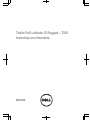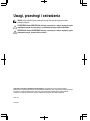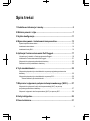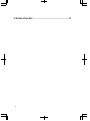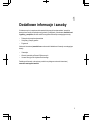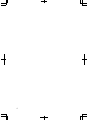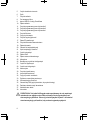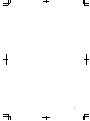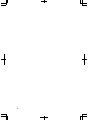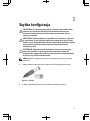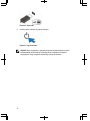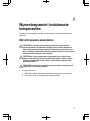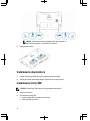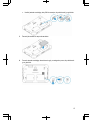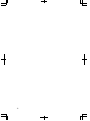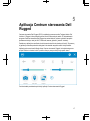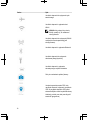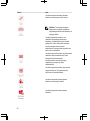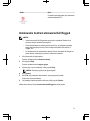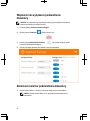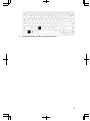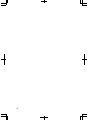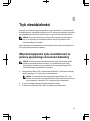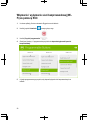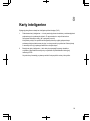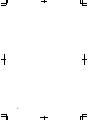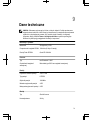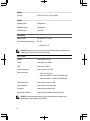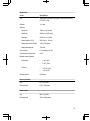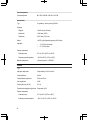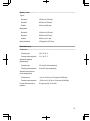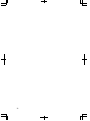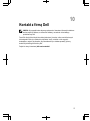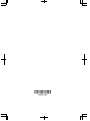Dell Latitude 7202 Rugged Skrócona instrukcja obsługi
- Typ
- Skrócona instrukcja obsługi

Tablet Dell Latitude 12 Rugged – 7202
Instrukcja uruchomienia
Model regulacji: T03H
Typ regulacji: T03H001

Uwagi, przestrogi i ostrzeżenia
UWAGA: Napis UWAGA wskazuje ważną informację, która pozwala lepiej wykorzystać
posiadany komputer.
OSTRZEŻENIE: Napis PRZESTROGA informuje o sytuacjach, w których występuje ryzyko
uszkodzenia sprzętu lub utraty danych, i przedstawia sposoby uniknięcia problemu.
PRZESTROGA: Napis OSTRZEŻENIE informuje o sytuacjach, w których występuje ryzyko
uszkodzenia sprzętu, obrażeń ciała lub śmierci.
Copyright © 2015 Dell Inc. Wszelkie prawa zastrzeżone. Ten produkt jest chroniony prawem Stanów
Zjednoczonych i międzynarodowym oraz prawem własności intelektualnej. Dell
™
i logo Dell są znakami towarowymi
firmy Dell Inc. w Stanach Zjednoczonych i/lub innych krajach. Wszystkie pozostałe marki i nazwy handlowe
wymienione w niniejszym dokumencie mogą być znakami towarowymi ich odpowiednich właścicieli.
2015 - 06
Wer. A00

Spis treści
1 Dodatkowe informacje i zasoby.............................................................5
2 Widok z przodu i z tyłu............................................................................7
3 Szybka konfiguracja..............................................................................11
4 Wymontowywanie i instalowanie komponentów............................... 13
Wymontowywanie akumulatora.......................................................................................13
Instalowanie akumulatora...............................................................................................14
Instalowanie karty SIM...................................................................................................14
5 Aplikacja Centrum sterowania Dell Rugged.......................................17
Używanie opcji ustawień w Centrum sterowania Rugged...................................................19
Instalowanie Centrum sterowania Dell Rugged.................................................................21
Włączanie lub wyłączanie podświetlenia klawiatury...........................................................22
Zmienianie kolorów podświetlenia klawiatury ...................................................................22
6 Tryb niewidzialności............................................................................. 25
Włączanie/wyłączanie trybu niewidzialności za pomocą opcjonalnego akcesorium
klawiatury .................................................................................................................... 25
Włączanie/wyłączanie trybu niewidzialności za pomocą RCC.............................................26
Zmiana ustawień trybu niewidzialności...................................................................... 26
7 Włączanie i wyłączanie połączenia bezprzewodowego (Wi-Fi).........27
Włączanie lub wyłączanie funkcji sieci bezprzewodowej (Wi-Fi) za pomocą
opcjonalnego akcesorium klawiatury............................................................................... 27
Włączanie i wyłączanie sieci bezprzewodowej (Wi-Fi) za pomocą RCC.............................. 28
8 Karty inteligentne..................................................................................29
9 Dane techniczne....................................................................................31
3

1
Dodatkowe informacje i zasoby
W dostarczonych z komputerem dokumentach dotyczących bezpieczeństwa i przepisów
prawnych oraz w witrynie poświęconej zgodności z przepisami, pod adresem www.dell.com/
regulatory_compliance, można znaleźć szczegółowe informacje na następujące tematy:
• Zalecenia dotyczące bezpieczeństwa
• Certyfikaty i przepisy prawne
• Ergonomia
Na stronie internetowej www.dell.com można znaleźć dodatkowe informacje na następujące
tematy:
• Gwarancja
• Warunki sprzedaży w Stanach Zjednoczonych
• Umowa licencyjna dla użytkownika końcowego
Dodatkowe informacje o zakupionym produkcie są dostępne na stronie internetowej
www.dell.com/support/manuals
5

6

2
Widok z przodu i z tyłu
1. Microphone
2. Lampka stanu kamery
3. Kamera
4. Przycisk migawki kamery
7

5. Czujnik oświetlenia otoczenia
6. Rysik
7. Przycisk zasilania
8. Port szeregowy Micro
9. złącze USB 3.0 z funkcją PowerShare
10. Złącze zasilania
11. Przycisk programowany przez użytkownika 3
12. Przycisk programowany przez użytkownika 2
13. Przycisk programowany przez użytkownika 1
14. Przycisk Windows
15. Pogo piny dokowania
16. Przyciski regulacji głośności
17. Złącze RF-passthrough
18. Przycisk blokowania obracania ekranu
19. Złącza dokowania
20. Gniazdo linki antykradzieżowej
21. Wylot wentylacyjny QuadCool
22. Czytnik kart pamięci
23. Złącze HDMI
24. Złącze zestawu słuchawkowego
25. Microphone
26. Bezdotykowy czytnik kart inteligentnych
27. Czytnik linii papilarnych
28. Czytnik kart inteligentnych
29. Kamera tylna
30. Przycisk migawki kamery
31. Lampa błyskowa kamery
32. Pogo piny modułu rozszerzeń
33. Etykieta ze znacznikiem serwisowym
34. Wlot wentylacyjny QuadCool
35. Gniazdo karty SIM (wyjmij akumulator, aby uzyskać dostęp)
36. Zwalniacz zatrzasku wnęki akumulatora
37. Wskaźniki stanu baterii
38. Akumulator
PRZESTROGA: Twój tablet Dell Rugged został zaprojektowany tak, aby zapobiegać
uszkodzeniom ze względu na kurz lub brud dostające się do jego wnętrza przez
wlot wentylacyjny QuadCool. Zaleca się jednak utrzymywać czystość i nie zasłaniać
otworów wentylacyjnych QuadCool, aby zachować optymalną wydajność.
8

9

10

3
Szybka konfiguracja
PRZESTROGA: Przed rozpoczęciem procedur opisanych w tym rozdziale należy
zapoznać się z instrukcjami dotyczącymi bezpieczeństwa dostarczonymi z
komputerem. Dodatkowe zalecenia można znaleźć na stronie www.dell.com/
regulatory_compliance
PRZESTROGA: Zasilacz współpracuje z gniazdkami sieci elektrycznej używanymi
na całym świecie. W różnych krajach stosowane są jednak różne wtyczki i listwy
zasilania. Użycie nieodpowiedniego kabla albo nieprawidłowe przyłączenie kabla do
listwy zasilania lub gniazdka elektrycznego może spowodować pożar lub
uszkodzenie sprzętu.
OSTRZEŻENIE: Odłączając zasilacz od komputera, należy chwytać za wtyczkę
kabla, nie za sam kabel, i ciągnąć zdecydowanie ale delikatnie, tak aby nie
uszkodzić kabla. Owijając kabel zasilacza, należy dopasować zwoje do kąta złącza
w zasilaczu, aby uniknąć uszkodzenia kabla.
UWAGA: Niektóre urządzenia są dostarczane z komputerem tylko wtedy, gdy zostały
zamówione.
1. Podłącz zasilacz do złącza zasilacza w komputerze oraz do gniazdka elektrycznego.
Rysunek 1. Zasilacz
2. Podłącz urządzenia USB, takie jak mysz, klawiatura i drukarka (opcjonalnie).
11

Rysunek 2. Złącze USB
3. Naciśnij przycisk zasilania, aby włączyć komputer.
Rysunek 3. Przycisk zasilania
UWAGA: Zaleca się włączenie i wyłączenie komputera przynajmniej jeden raz przed
zainstalowaniem jakichkolwiek kart lub przyłączeniem komputera do urządzenia
dokującego lub innego urządzenia zewnętrznego, takiego jak drukarka.
12

4
Wymontowywanie i instalowanie
komponentów
Ta sekcja zawiera szczegółowe instrukcje wymontowywania i instalowania komponentów w
komputerze.
Wymontowywanie akumulatora
PRZESTROGA: Używanie niekompatybilnego akumulatora może zwiększać
zagrożenie pożarem lub wybuchem. Akumulator można wymienić wyłącznie na
kompatybilny akumulator nabyty w firmie Dell. Akumulator jest przeznaczony do
pracy z posiadanym tabletem firmy Dell. W posiadanym tablecie nie wolno używać
akumulatorów pochodzących z innych tabletów.
PRZESTROGA: Przed przystąpieniem do wykonywania tych czynności należy
wyłączyć tablet, odłączyć zasilacz od gniazdka elektrycznego i tabletu, odłączyć
modem od gniazdka elektrycznego i tabletu, a także odłączyć wszystkie kable
wychodzące z tabletu.
PRZESTROGA: Produkt nie jest przeznaczony do stosowania w niebezpiecznych
lokalizacjach. Patrz instrukcje instalacji.
1. Aby wyjąć akumulator:
a. Odblokować dźwignię zwalniającą akumulatora przesuwając ją w kierunku baterii.
b. Wcisnąć przycisk w dół, aby odblokować wnękę akumulatora.
13

UWAGA: Istnieją dwa przyciski zwalniające akumulatora używane do
demontażu Akumulatora 1 i Akumulatora 2 w tablecie .
2. Wyjmij baterie z tabletu.
Instalowanie akumulatora
1. Umieść i zablokuj akumulator we wnęce (charakterystyczne kliknięcie).
2. Zablokuj akumulator przesuwając dźwignię w przeciwnym do niego kierunku.
Instalowanie karty SIM
UWAGA: Gniazda karty SIM znajduje się pod gniazdem akumulatora 2.
1. Wymontuj akumulator.
2. Aby zainstalować kartę SIM:
a. Wciśnij zatrzask SIM i pociągnij go na zewnątrz.
b. Włóż kartę SIM do gniazda.
14

c. Naciśnij zatrzask zwalniający karty SIM do wewnątrz, aby zablokować ją w gnieździe.
3. Zamontuj akumulator we wnęce akumulatora.
4. Przesuń zatrzask zwalniający akumulatora do góry, a następnie w prawo, aby zablokować
go w gnieździe.
15

16

5
Aplikacja Centrum sterowania Dell
Rugged
Centrum sterowania Dell Rugged (RCC) to aplikacja przeznaczona dla Twojego tabletu Dell
Latitude 12 Rugged, która pozwala wykonać na nim kilka ważnych zadań. Po zainstalowaniu
programu Centrum sterowania Dell Rugged na swoim tablecie, możesz wyświetlić wszystkie
podstawowe funkcje, takie jak Wi-Fi, Bluetooth, kamera, głośność, jasność i tak dalej.
Dodatkowo, aplikacja ta umożliwia również tworzenie skrótów do dowolnych funkcji. Za pomocą
tej aplikacji można bezpośrednio obsługiwać lub ustawiać wszystkie ważne funkcje tabletu.
Aplikację można uruchomić klikając ikonę Centrum sterowania Rugged, która jest dostępna na
pulpicie. Można to również zrobić z poziomu ikony w prawym dolnym rogu pasku stanu.
Poniższa tabela przedstawia opis funkcji aplikacji Centrum sterowania Rugged:
17

Cecha Opis
Umożliwia włączenie lub wyłączenie trybu
samolotowego.
Umożliwia włączanie i wyłączanie sieci
WLAN.
UWAGA: Aby połączyć się z siecią
WLAN, upewnij się, że została ona
skonfigurowana.
Umożliwia włączenie lub wyłączenie WWAN /
mobilnej sieci szerokopasmowej (jeśli
skonfigurowana).
Umożliwia włączenie i wyłączenie Bluetooth.
Umożliwia włączenie lub wyłączenie
wbudowanej lampy błyskowej.
Umożliwia włączenie i wyłączenie
automatycznego czujnika oświetlenia.
Służy do uruchamiania aplikacji kamery.
Uruchamia panel sterowania GPS, który
umożliwia włączenie i wyłączenie urządzenia
GPS. W przypadku włączenia GPS, panel
sterowania będzie również wyświetlał obecną
lokalizację, a także czas, datę oraz długość i
szerokości geograficzną.
18

Cecha Opis
Uruchamia okno wyboru wyświetlacz, jeśli
został podłączony zewnętrzny monitor lub
jakiekolwiek inny ekran.
Umożliwia zwiększenie lub zmniejszenie
jasności wyświetlacza.
Umożliwia zwiększenie lub zmniejszenie
głośności głośników.
UWAGA: Opcje, które są wyświetlane na ekranie głównym RCC, są opcjami domyślnymi.
Do aplikacji można dodawać nowe funkcje klikając .
Używanie opcji ustawień w Centrum sterowania
Rugged
Możesz również dotknąć opcję z górnego prawego rogu aplikacji RCC, aby uzyskać
dostęp do większej liczby ustawień.
Poniższa tabela zawiera opis funkcji dostępnych w ustawieniach aplikacji RCC:
19

Cecha Opis
Uruchamia panelu sterowania systemu
Windows z ustawieniami pióra i dotyku.
UWAGA: Ta opcja jest dostępna
wyłącznie w przypadku posiadania
opcjonalnego akcesorium klawiatury do
swojego tabletu.
Uruchamia panel sterowania w celu
ustawienia opcjonalnego akcesorium
klawiatury z podświetleniem (jeśli została
podłączona). Panel sterowania umożliwia
również skonfigurowanie kolorów
podświetlenia i wyregulowanie jasności oraz
limitu czasu oczekiwania.
Uruchamia panel sterowania, aby dostosować
ustawienia trybu niewidzialności. Panel
sterowania umożliwia również
skonfigurowanie, które funkcje będą
wyłączane po przejściu do trybu
niewidzialności.
Uruchamia panel sterowania, gdzie można
przypisać akcje do 3 programowalnych
przycisków na przodzie tabletu.
Uruchamia panel sterowania systemu
Windows z ustawieniami baterii.
Uruchamia panel sterowania systemu
Windows.
20
Strona się ładuje...
Strona się ładuje...
Strona się ładuje...
Strona się ładuje...
Strona się ładuje...
Strona się ładuje...
Strona się ładuje...
Strona się ładuje...
Strona się ładuje...
Strona się ładuje...
Strona się ładuje...
Strona się ładuje...
Strona się ładuje...
Strona się ładuje...
Strona się ładuje...
Strona się ładuje...
Strona się ładuje...
Strona się ładuje...
-
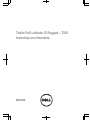 1
1
-
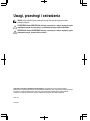 2
2
-
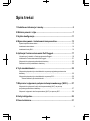 3
3
-
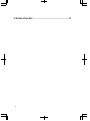 4
4
-
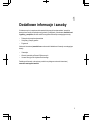 5
5
-
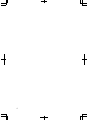 6
6
-
 7
7
-
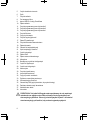 8
8
-
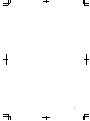 9
9
-
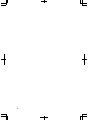 10
10
-
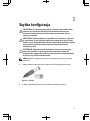 11
11
-
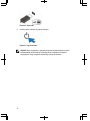 12
12
-
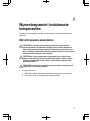 13
13
-
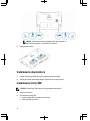 14
14
-
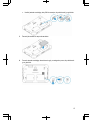 15
15
-
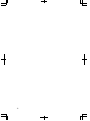 16
16
-
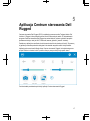 17
17
-
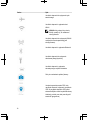 18
18
-
 19
19
-
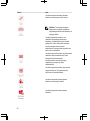 20
20
-
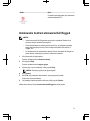 21
21
-
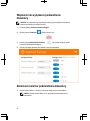 22
22
-
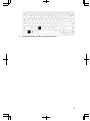 23
23
-
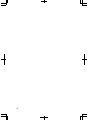 24
24
-
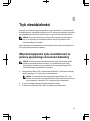 25
25
-
 26
26
-
 27
27
-
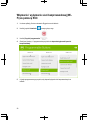 28
28
-
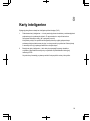 29
29
-
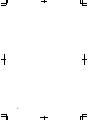 30
30
-
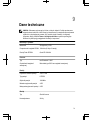 31
31
-
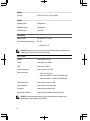 32
32
-
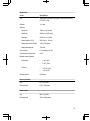 33
33
-
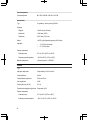 34
34
-
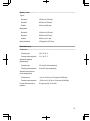 35
35
-
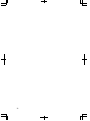 36
36
-
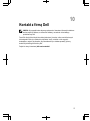 37
37
-
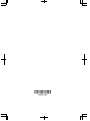 38
38
Dell Latitude 7202 Rugged Skrócona instrukcja obsługi
- Typ
- Skrócona instrukcja obsługi
Powiązane artykuły
-
Dell Latitude 7414 Rugged Skrócona instrukcja obsługi
-
Dell Latitude 5414 Rugged Skrócona instrukcja obsługi
-
Dell Latitude 5404 Rugged Skrócona instrukcja obsługi
-
Dell Latitude 7214 Rugged Extreme Skrócona instrukcja obsługi
-
Dell Latitude 7212 Rugged Extreme Skrócona instrukcja obsługi
-
Dell Latitude 7212 Rugged Extreme Skrócona instrukcja obsługi
-
Dell Latitude 7212 Rugged Extreme Skrócona instrukcja obsługi
-
Dell Latitude 5414 Rugged Instrukcja obsługi
-
Dell Latitude 5404 Rugged Skrócona instrukcja obsługi
-
Dell Latitude 7424 Rugged Extreme Instrukcja obsługi